Bericht ausgeben: Unterschied zwischen den Versionen
Keine Bearbeitungszusammenfassung |
|||
| (2 dazwischenliegende Versionen von 2 Benutzern werden nicht angezeigt) | |||
| Zeile 1: | Zeile 1: | ||
Die Seite "Bericht ausgeben" gilt für die Versionen bis und mit 15.5. Ab der Version V1 steht ihnen das [[OutputManagement]] für die Berichtsausgabe zur Verfügung. | |||
Berichte bringen Daten auf Papier damit diese gedruckt werden können. | Berichte bringen Daten auf Papier damit diese gedruckt werden können. | ||
| Zeile 50: | Zeile 52: | ||
|Zoom||Der Befehl Zoom ermöglicht es die Ansicht des Dokumentes zu vergrössern oder zu verkleinern. | |Zoom||Der Befehl Zoom ermöglicht es die Ansicht des Dokumentes zu vergrössern oder zu verkleinern. | ||
|- | |- | ||
|Suchen||Im Eingabefeld für das Suchen kann ein Wert eingegeben werden und nach drücken der Taste Return wird dieser Wert im Bericht gesucht und markiert falls er vorhanden ist. | |Suchen||Im Eingabefeld für das Suchen kann ein Wert eingegeben werden und nach drücken der Taste Return wird dieser Wert im Bericht gesucht und markiert falls er vorhanden ist. Nochmaliges drücken von Return springt zur nächsten Fundstelle. | ||
|- | |- | ||
|} | |} | ||
Aktuelle Version vom 14. Februar 2017, 14:53 Uhr
Die Seite "Bericht ausgeben" gilt für die Versionen bis und mit 15.5. Ab der Version V1 steht ihnen das OutputManagement für die Berichtsausgabe zur Verfügung.
Berichte bringen Daten auf Papier damit diese gedruckt werden können.

Druckdialog
Der Druckdialog zeigt alle Berichte an die auf der aktuellen Tabelle zur Verfügung stehen. Je anch Tabelle oder Verarbeitung, z.B. Auftragserfassung oder Stückliste, stehen unterschiedliche Berichte zur Verfügung. Die Berichte sind zur besseren Übersicht in Registern organisiert.
Um einen Bericht zu drucken muss man den Bericht selektieren und auf die Schaltfläche Ausgabe auf Bildschirm klicken. Der Bericht wird aufgerufen, evt. kommt vor der Ausgabe noch eine Abfrage nach Parametern, und wird danach auf dem Bildschirm angezeigt.
Um einen Bericht direkt zum Drucker zu senden muss man auf die Schaltfläche Ausgabe auf Drucker klicken. Der Bericht wird direkt zum eingestellten Drucker gesandt.
Drucker festlegen
Wenn man auf die Schaltfläche Druckerauswahl klickt kann man den Drucker vor der Ausgabe wählen wenn nicht der Standarddrucker verwendet werden soll. Der ausgewählte Drucker bleibt solange erhalten bis ein anderer gewählt wird oder das Programm beendet wird. Ohne Druckerauswahl verwendet das Programm den Standarddrucker.
Der eingestellte Drucker wird unter Aktueller Drucker angezeigt.
Kopienanzahl einstellen
Vor der Ausgabe auf den Drucker kann man im Feld Kopienanzahl die Anzahl der Kopien einstellen die gedruckt werden sollen. Dies wirkt sich bei der Ausgabe auf den Bildschirm nicht aus. Es muss beachtet werden, das bei Stapeldrucken die Kopienanzahl evt. vorgegeben ist. Ist dies der Fall und man erhöht die Kopienazahl im Druckdialog multipliziert sich die Kopienanzahl.
Berichtsvorschau
Wenn der Bericht auf den Bildschirm ausgegeben wird stehen weitere Optionen zur Verfügung.
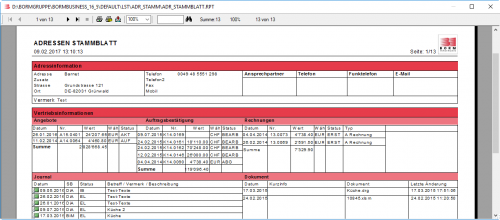
| Option | Beschreibung | Shortcut | |||||||||
|---|---|---|---|---|---|---|---|---|---|---|---|
| Blättern | Links oben zeigt der Bericht an welche Seite von wievielen gerade angezeigt wird. Mit den Pfeilen kann man Seiten vor oder zurück blättern oder an das Ende resp. Anfang blättern. | Ctrl+Page up Ctrl+Page down Page up Page down | |||||||||
| Sendet den Berciht an den Drucker. Vorher kann noch die Seitenzahl und die Kopienanzahl gewählt werden. | |||||||||||
| Druckereinrichtung | Hier kann der Drucker eingerichtet werden. Es öffnet sich ein Dialog in dem die Druckereinstellungen vorgenommen werden können. Mit ALT + D kann der Drucker gewechselt werden. | ||||||||||
| Exportieren | Der Befehl Exportieren ruft ein Menü auf in dem folgende Optionen ausgewählt werden können:
| ||||||||||
| Zoom | Der Befehl Zoom ermöglicht es die Ansicht des Dokumentes zu vergrössern oder zu verkleinern. | ||||||||||
| Suchen | Im Eingabefeld für das Suchen kann ein Wert eingegeben werden und nach drücken der Taste Return wird dieser Wert im Bericht gesucht und markiert falls er vorhanden ist. Nochmaliges drücken von Return springt zur nächsten Fundstelle. |